つまっている用紙を背面から取り除く
 参考
参考
- プリンターのタッチスクリーンに表示されている[ストップ]をタップして印刷を中止してから、プリンターの電源を切ってください。
-
プリンターの電源を切り、電源プラグをコンセントから抜く
-
後トレイ、排紙サポート、排紙トレイ、操作パネルを閉じる
-
プリンターの背面が手前にくるように、プリンターの向きを変える
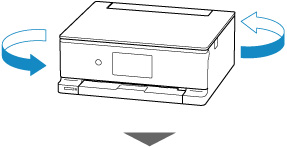
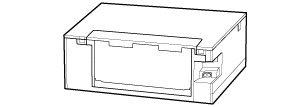
-
後トレイカバーを開き、用紙サポートを引き上げる
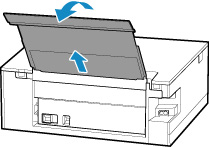
-
背面カバーを取り外す
背面カバーを手前に引き出してください。
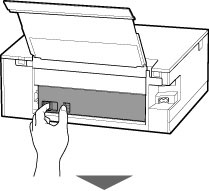
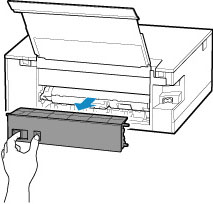
-
つまっている用紙をしっかりとつかみ、ゆっくりと引き抜く
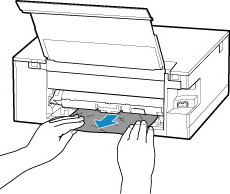
 参考
参考- プリンターの内部の部品には触れないようにしてください。
- 用紙が丸まっている場合は、用紙を引き出してから、端をつかんでください。
つまった用紙を取り除けない場合は、以下の手順で搬送ユニットを取り外してつまった用紙を取り除きます。
-
搬送ユニットを取り外す
搬送ユニットはいったん持ち上げてから引き出します。
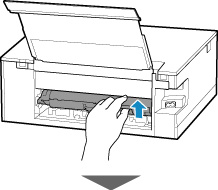
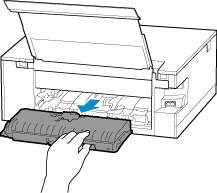
-
用紙をゆっくり引っ張る
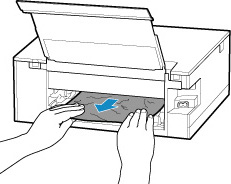
 参考
参考- プリンターの内部の部品には触れないようにしてください。
つまった用紙をすべて取り除いたか確認する
-
部品(A)が立ち上がっている場合は、手前に倒す
 重要
重要- 部品(A)を立てたまま搬送ユニットを取り付けると、故障の原因になります。
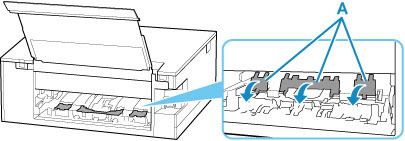
-
搬送ユニットを取り付ける
搬送ユニットをゆっくりと奥まで差し込んだあと、下ろします。
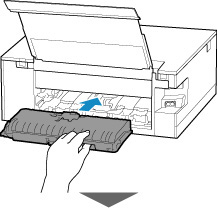

-
背面カバーを取り付ける
背面カバーの右側の突起をプリンターの穴に入れたあと、背面カバーの左側をしっかりと押し込んでください。
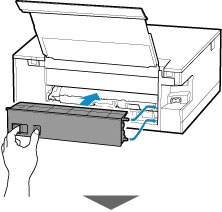

-
電源プラグをコンセントに差してから、プリンターの電源を入れる
-
用紙をセットする
 参考
参考- 用紙が印刷に適していること、用紙を正しくセットしていることを確認してください。
- 写真やグラフィックを含む原稿の印刷はA5サイズ以外の用紙に印刷することをお勧めします。A5サイズの用紙に印刷すると、用紙が反って排紙できない原因になることがあります。
-
印刷をやり直す
プリンターに送信されていた印刷データは消去されていますので、印刷をやり直してください。
上記の対処を行っても解決しない場合は、キヤノンホームページから修理のお申し込み、もしくはパーソナル機器修理受付センターに修理をご依頼ください。
詳しくは、『設置・基本操作マニュアル』の「お問い合わせの前に」を参照してください。


